यह "ब्लॉग कैसे शुरू करें" सामग्री श्रृंखला में चरण 4 (14 में से) है। यहां सभी चरण देखें.
संपूर्ण सामग्री श्रृंखला को a . के रूप में डाउनलोड करें यहां मुफ्त ईबुक 📗
अपने ब्लॉग को स्थापित करने और इंटरनेट पर प्रकाशित होने के लिए तैयार होने के लिए, आपको केवल दो चीजों की आवश्यकता होगी:
- डोमेन नाम - आपके ब्लॉग का वेब पता।
- वेब होस्टिंग - एक सर्वर आपके ब्लॉग फ़ाइलों को संग्रहीत करने के लिए और दूसरों को ब्राउज़ करने और हर समय पढ़ने के लिए इसे ऑनलाइन रखने के लिए।
सबसे पहले, यह आपके ब्लॉग के लिए एक डोमेन नाम पंजीकृत करने का समय है, और अपने ब्लॉग को ऑनलाइन लाइव करने के लिए ब्लॉगिंग प्लेटफॉर्म और होस्टिंग का चयन करें जिसका आप उपयोग करेंगे।
के संयोजन डोमेन नाम और होस्टिंग मैं उन सभी ब्लॉगर्स को सुझाता हूं जिन्हें मैं जानता हूं एक ब्लॉग है के द्वारा मेजबानी Bluehost। वे शुरू करने के लिए सुपर सरल हैं और अगर योजना के अनुसार योजना नहीं है तो पैसे वापस करने की गारंटी है।
के साथ अपना ब्लॉग कैसे बनाएं Bluehost
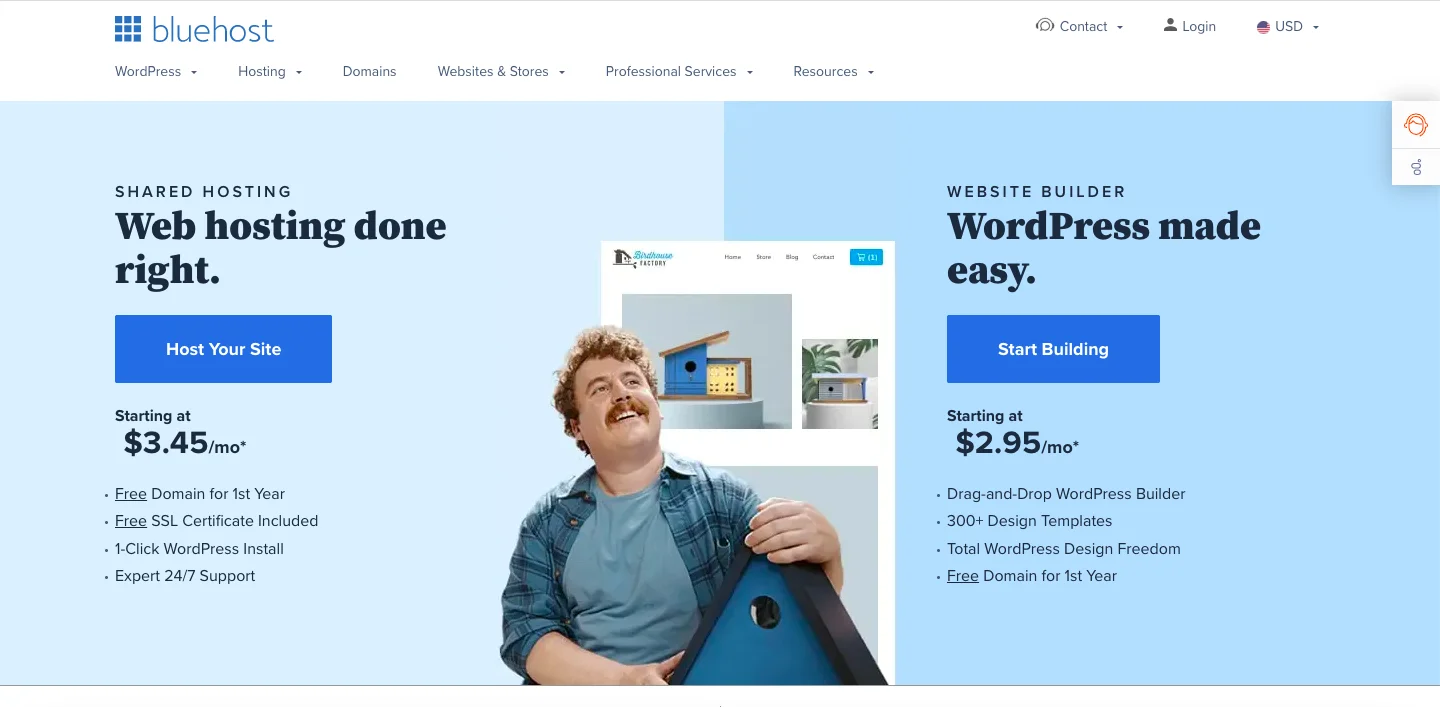
️ आगे जाने के लिए यहां क्लिक करें Bluehost.com और हरे पर क्लिक करें "अभी शुरू हो जाओ" बटन.

अब आप एक होस्टिंग योजना चुनें हरे पर क्लिक करके "चयन करें" बटन। मूल योजना के साथ शुरू करना अच्छा है, और आप हमेशा बाद में अपग्रेड कर सकते हैं।

अब यह समय है अपना डोमेन नाम प्राप्त करें.
एक डोमेन नाम पंजीकृत करें (पहले वर्ष के लिए निःशुल्क Bluehost) या अपने स्वयं के डोमेन नाम का उपयोग करें जिसे आपने कहीं और पंजीकृत किया है।
यदि आपने अतीत में एक डोमेन नाम पंजीकृत किया है जिसे आप इस नए ब्लॉग के लिए उपयोग करना चाहते हैं, तो उसे इसमें दर्ज करें "मेरे पास एक डोमेन नाम है" डिब्बा।
चिंता न करें, ऐसा करने से यह खराब नहीं होगा यदि वर्तमान में इसका उपयोग कहीं और किया जा रहा है। इसे यहाँ दर्ज करना बस इतना ही है Bluehost अपने खाते की पहचान कर सकते हैं।
यदि आप अभी तक किसी डोमेन के बारे में निश्चित नहीं हैं? बस क्लिक करें "बाद में चुनें!" पृष्ठ के निचले भाग में लिंक (इस लिंक के प्रकट होने में एक मिनट लग सकता है), या, पॉपअप को ट्रिगर करने के लिए अपने ब्राउज़र के बैक बटन पर अपने माउस को घुमाएं।

अब यह समय है अपने होस्टिंग खाते के लिए साइन अप करें. आप कितना अग्रिम भुगतान करना चाहते हैं, इसके आधार पर एक खाता योजना चुनें। Bluehost बिल 1, 2, 3, या 5 साल पहले।
वे एक मासिक भुगतान विकल्प प्रदान नहीं करते हैं (मेजबान जो बहुत अधिक शुल्क लेते हैं)। जैसा कि आप देख सकते हैं, यह एक बहुत ही उचित मासिक राशि है। अपने ब्लॉग या वेबसाइट के लिए बुरा नहीं है, है ना? बहुत अच्छी बात है।
सभी एक्स्ट्रा / ऐड-ऑन को अनदेखा करें (जब तक आप उन्हें प्राप्त नहीं करना चाहते)।
कुल वह राशि है जिसका आप आज भुगतान करेंगे। आपके द्वारा चुने गए पैकेज के आधार पर आपको 12, 24, 36 या 60 महीनों के लिए फिर से भुगतान नहीं करना होगा। याद रखें, 30 दिन की मनी-बैक गारंटी भी है।
अपनी बिलिंग जानकारी भरें, चुनें कि क्या आप ए से भुगतान करना चाहते हैं क्रेडिट कार्ड या पेपैल, और पुष्टि करें कि आप फाइन प्रिंट के लिए सहमत हैं, और सबमिट करें पर क्लिक करें।

अब तुम्हें अपने पास ले जाया जाएगा आदेश की पुष्टि पृष्ठ। आपकी खरीदारी पूरी होने के बाद, आपको अपने लिए एक पासवर्ड सेट करने के लिए कहा जाएगा Bluehost होस्टिंग खाता।

बस क्लिक करें "अपना पासवर्ड बनाएँ" बटन। आपको ऑर्डर पुष्टिकरण के साथ-साथ लॉगिन जानकारी के साथ एक ईमेल भी भेजा जाएगा।
यह आपका पासवर्ड है Bluehost खाता, आपका नहीं WordPress ब्लॉग (आपको यह लॉगिन जानकारी बाद के चरण में मिलेगी)।

अगला Bluehost स्थापित करेगा WordPress और अपना ब्लॉग बनाएं
Bluehost आपके उत्तरों के आधार पर आपका ब्लॉग बनाएगा (याद रखें कि आप बाद में कभी भी परिवर्तन कर सकते हैं अर्थात यहां कोई सही/गलत उत्तर नहीं हैं)।

Bluehost अनुशंसित स्थापित करेगा WordPress plugins (याद रखें कि आप हमेशा बाद में बदलाव कर सकते हैं यानी यहाँ कोई सही / गलत उत्तर नहीं हैं)।

एक थीम स्थापित करें - या बाद में करने के लिए चुनें. Bluehost आपको एक मुफ्त चुनने का विकल्प देता है WordPress एकदम से थीम। मैं आपको स्क्रीन के नीचे "इस चरण को छोड़ें" पर क्लिक करने की सलाह देता हूं। क्यों?
क्योंकि कई फ्री थीम को अपडेट नहीं रखा जाता है। पुरानी थीम आपके ब्लॉग की सुरक्षा से समझौता करती हैं जिसका हैकर फायदा उठा सकते हैं। यह जोखिम के लायक नहीं है।
प्री-इंस्टॉल्ड आने वाला थीम अभी के लिए ठीक रहेगा। मेरा सुझाव है कि बाद में जब आप सभी सेट अप और अधिक परिचित हो जाते हैं, तो मैं एक स्टूडियोप्रेस थीम पर स्विच कर सकता हूं WordPress.

अभी WordPress सब कुछ इंस्टॉल हो गया है और जाने के लिए तैयार है, और आपको आपके पास ले जाया जाएगा Bluehost होस्टिंग डैशबोर्ड.
यह आपका ब्लॉग होस्टिंग पोर्टल है जहाँ आप अपनी पहुँच बना सकते हैं WordPress साइट (साइट और उसके डैशबोर्ड का सीधा लिंक)।
आप भी एक्सेस कर सकते हैं Bluehostका मार्केटप्लेस (प्रीमियम ऐडऑन और प्रो सेवाएं), ईमेल और माइक्रोसॉफ्ट ऑफिस (प्रीमियम ईमेल और उत्पादकता उपकरण), डोमेन (डोमेन नाम प्रबंधक) और उन्नत सेटिंग्स (cPanel)।

अपनी पहुँच Bluehost WordPress डैशबोर्ड। अगली स्क्रीन के शीर्ष पर, आपको एक सूचना दिखाई देगी जो यह बताती है कि आपकी साइट शुरू करने के लिए एक अस्थायी डोमेन पर है।
यदि आपके ब्राउज़र के एड्रेस बार में डोमेन (या URL) शुरू में मजाकिया लगता है, या ऊपर दर्ज किए गए डोमेन से मेल नहीं खाता है, तो यह सामान्य नहीं है।
यदि आपने शुरुआत में एक मुफ्त डोमेन नाम पंजीकृत किया है, तो आमतौर पर इसे पूरी तरह से पंजीकृत होने में 2-24 घंटे लगते हैं। जब यह तैयार हो जाए, Bluehost इसे आपके लिए स्वचालित रूप से स्विच कर देगा।
यदि आपने किसी मौजूदा डोमेन का उपयोग किया है या बाद में डोमेन चुनने का विकल्प चुना है, तो आप तैयार होने पर इसे सेट कर सकते हैं। (यदि आप सुनिश्चित नहीं हैं कि यह कैसे करना है, तो संपर्क करें Bluehost समर्थन, या यहां नीचे अगला भाग देखें जहां मैं आपको आसान चरणों के बारे में बताउंगा।)
यदि आपने यह पहले से नहीं किया है, जाओ और अपना डोमेन नाम और ब्लॉग होस्टिंग प्राप्त करें Bluehost, फिर वापस आएं और अगले चरणों पर चलते हैं।
Bluehost डोमेन नाम सेट अप
क्या आपने एक नया डोमेन चुना है जब आपने के साथ साइन अप किया था Bluehost? यदि ऐसा है तो डोमेन सक्रियण ईमेल खोजने के लिए अपने ईमेल इनबॉक्स की जाँच करें। सक्रियण प्रक्रिया को पूरा करने के लिए ईमेल में बटन पर क्लिक करें।
क्या आपने किसी मौजूदा डोमेन का उपयोग करना चुना है? डोमेन पंजीकृत होने पर जाएँ (जैसे GoDaddy या Namecheap) और डोमेन के लिए नेमसर्वर को अपडेट करें:
नाम सर्वर 1: एनएस1.bluehost.com
नाम सर्वर 2: एनएस2.bluehost.com
यदि आप सुनिश्चित नहीं हैं कि यह कैसे करना है, तो यहां पहुंचें Bluehost और उन्हें आपको यह बताने के लिए कहें कि यह कैसे करना है।
क्या आपने अपना डोमेन बाद में प्राप्त करना चुना था जब आपने इसके साथ साइन अप किया था Bluehost? तब आपके खाते को एक मुफ्त डोमेन नाम की राशि के लिए श्रेय दिया गया था।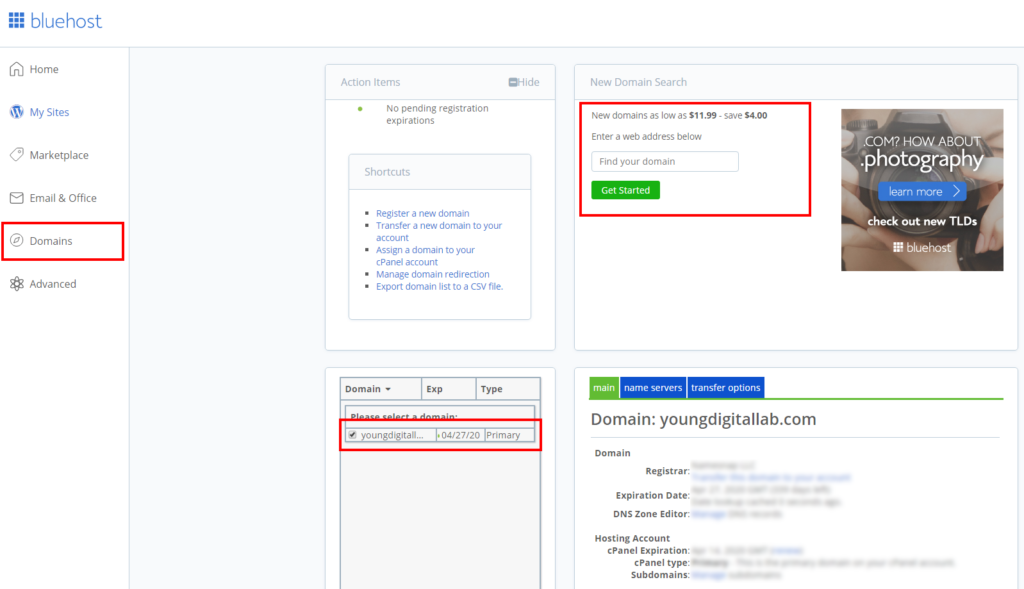
जब आप अपना डोमेन नाम प्राप्त करने के लिए तैयार हों, तो बस अपना लॉगिन करें Bluehost खाता और "डोमेन" अनुभाग पर जाएं और अपने इच्छित डोमेन की खोज करें।
चेकआउट पर, शेष राशि $ 0 होगी क्योंकि मुक्त क्रेडिट स्वचालित रूप से लागू किया गया है।
जब डोमेन पंजीकृत हो गया है तो इसे आपके खाते में "डोमेन" अनुभाग के तहत सूचीबद्ध किया जाएगा।
"मुख्य" शीर्षक वाले टैब के नीचे पृष्ठ के दाईं ओर के पैनल में "cPanel प्रकार" तक स्क्रॉल करें और "असाइन करें" पर क्लिक करें।
अब आपके ब्लॉग को एक नए डोमेन नाम का उपयोग करने के लिए अपडेट किया जाएगा। हालाँकि कृपया ध्यान दें कि इस प्रक्रिया में 4 घंटे तक का समय लग सकता है।
ब्लॉग कैसे शुरू करें (स्टेप बाई स्टेप)
8 कदम. अपना ब्लॉगिंग आला कैसे खोजें
9 कदम. निःशुल्क स्टॉक फ़ोटो और ग्राफ़िक्स का उपयोग करें
10 कदम. कैनवा के साथ मुफ्त कस्टम ग्राफिक्स बनाएं
11 कदम. ब्लॉगिंग कार्यों को आउटसोर्स करने के लिए साइटें
12 कदम. अपने ब्लॉग की सामग्री रणनीति विकसित करें
13 कदम. ट्रैफ़िक प्राप्त करने के लिए अपने ब्लॉग को प्रकाशित और प्रचारित करें
14 कदम. अपने ब्लॉग से पैसे कैसे कमाए

